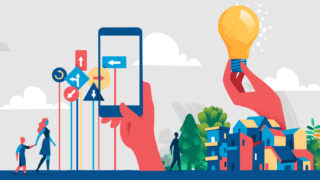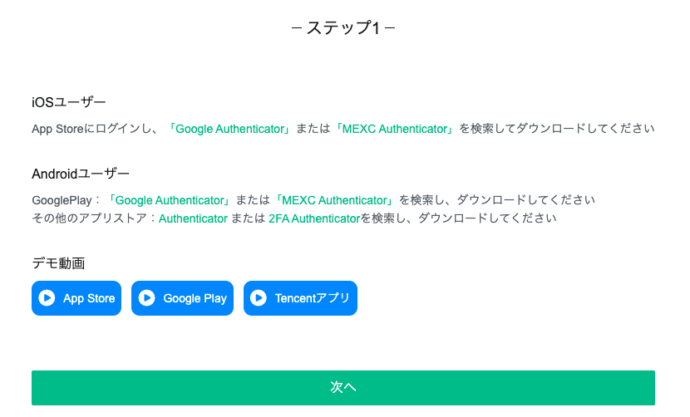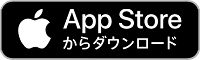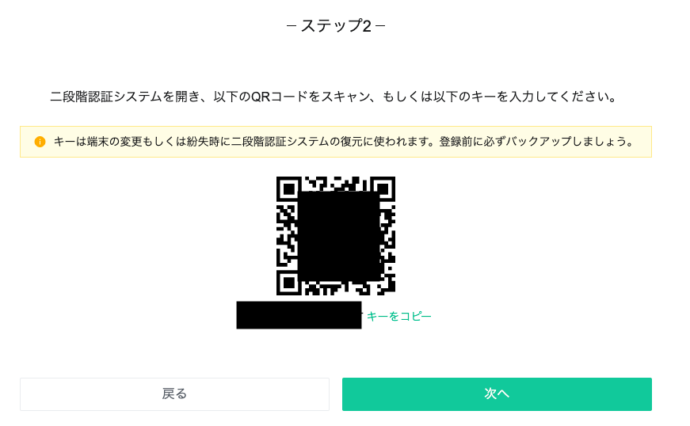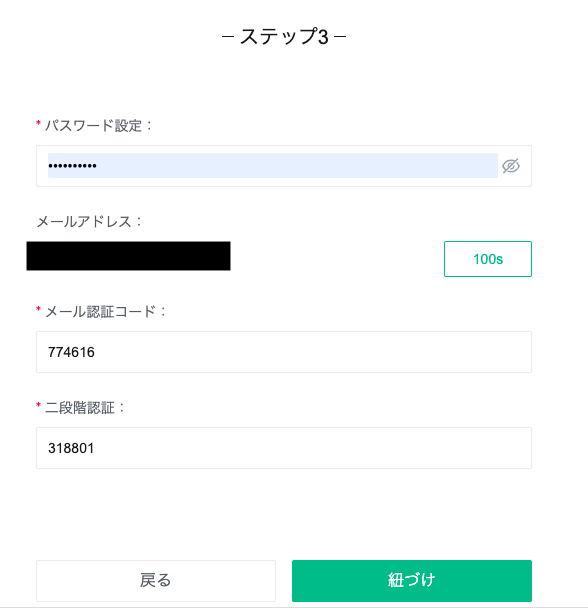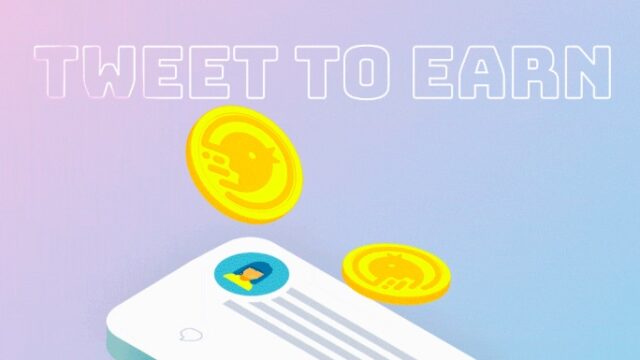こんにちは、ゆるたけ(@yurutake_crypto)です。
今回はMEXCの口座開設の手順を丁寧に解説します。
MEXCの特徴は以下のことが挙げられます。
- ユーザー数500万人以上
- アルトコインや草コインを多く取り扱っている
- 最大レバレッジ125倍
またMEXCに口座を開設しておくことで、IEOやエアドロップなどのイベントに参加できます。口座開設は無料なので、登録しておきましょう。
では手順を説明します。
-
STEP1MEXCの口座を開設する
まずはMEXCの公式サイトにアクセスします。
MEXC公式サイト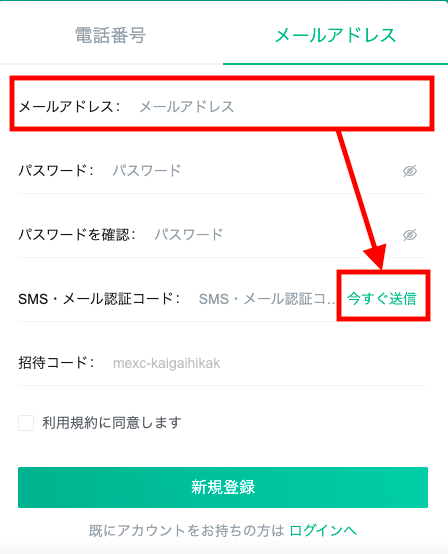
メールアドレスを入力して「今すぐ送信」をクリックします。届いた認証コードを入力します。パスワード、紹介コードを入力して、同意事項にチェックし「新規登録」をクリックします。
10%手数料が還元される招待コード:1QQ6v
以上で、口座開設は完了です。
-
STEP2【本人確認】認証レベル1をする
MEXCでは、本人確認(KYC)は任意ですが、本人確認をすることで2つのメリットがあります。
- 出金限度額が増える
- ローンチパッド(IEO)に参加できる
MEXCの様々なサービスを利用したい人は、本人確認をしておきましょう。
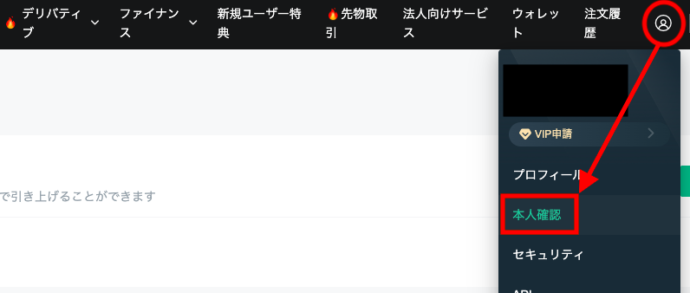
人型アイコンから「本人確認」をクリックします。
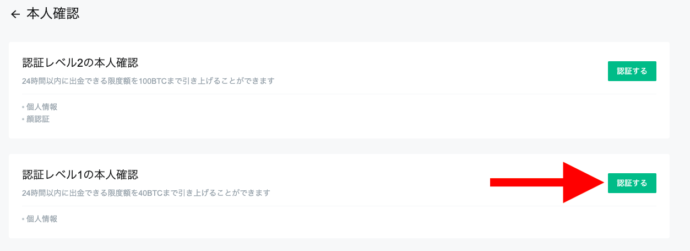
認証レベル1の本人確認の欄にある「認証する」をクリックする。
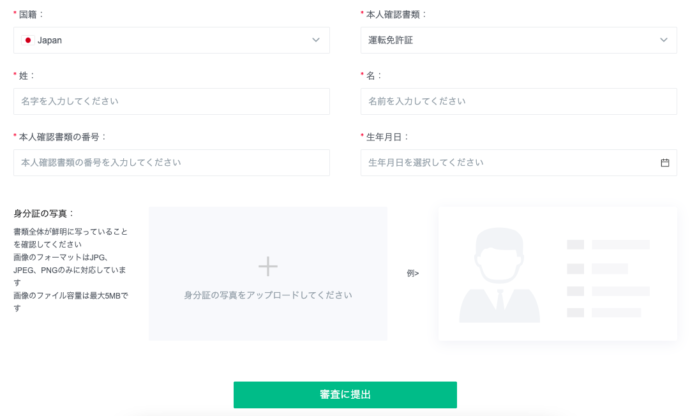
基本情報を入力して、身分証明証の表面をアップロードして「審査に提出」をクリックします。スムーズなら1分ほどで、審査が完了します。
-
STEP3【本人確認】認証レベル2をする
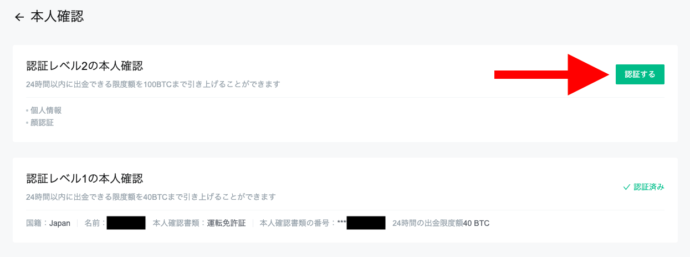
認証レベル2の本人確認の欄の「認証する」をクリックします。
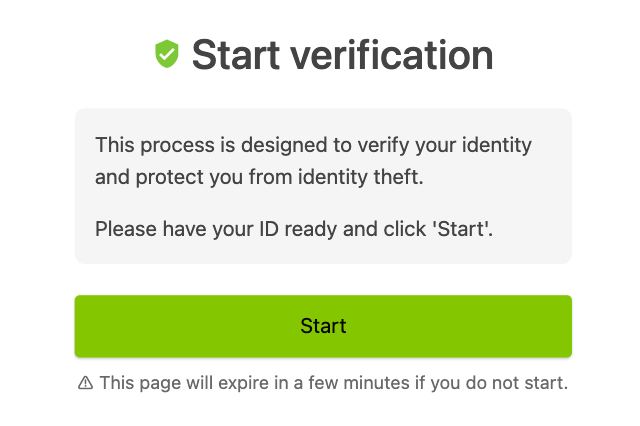
「Start」をクリックします。
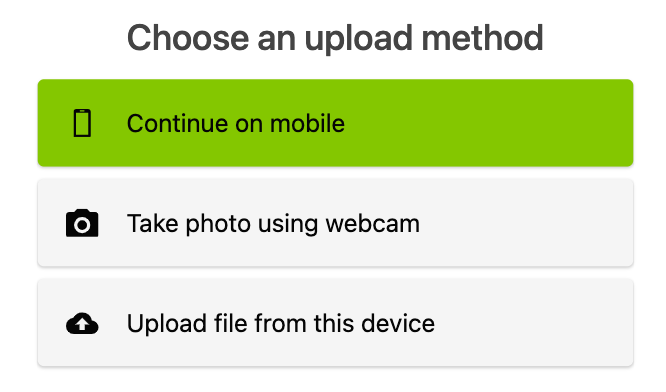
パソコンから手続きしている人は、レベル2はスマホに切り替えた方が簡単に認証できます。今回はより簡単な方法であるスマホのカメラを使用した方法で紹介します。
パソコンからスマホに切り替える場合は「Continue on mobile」をクリックします。
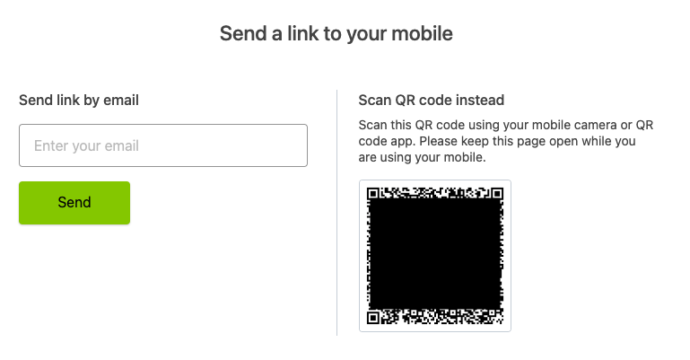
表示されているQRコードをスマホカメラで読み取ります。
-
STEP4撮影する
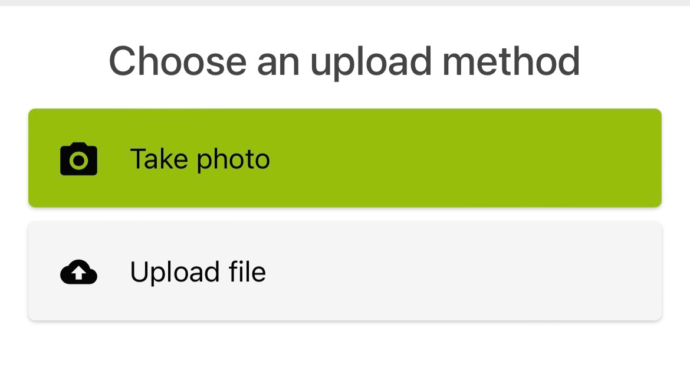
スマホに上記の画面が表示されるので「Take photo」をクリックします。
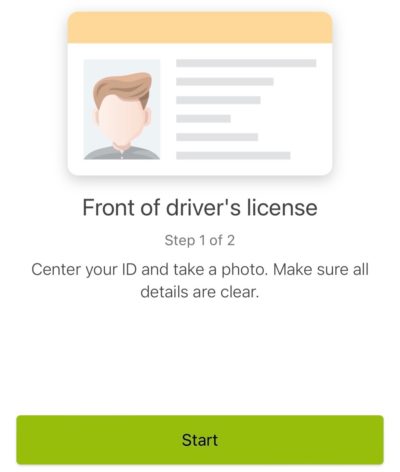
まず本人確認書類を撮影します。
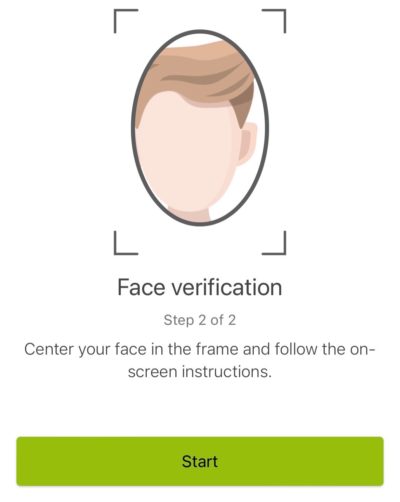
次に顔を撮影します。
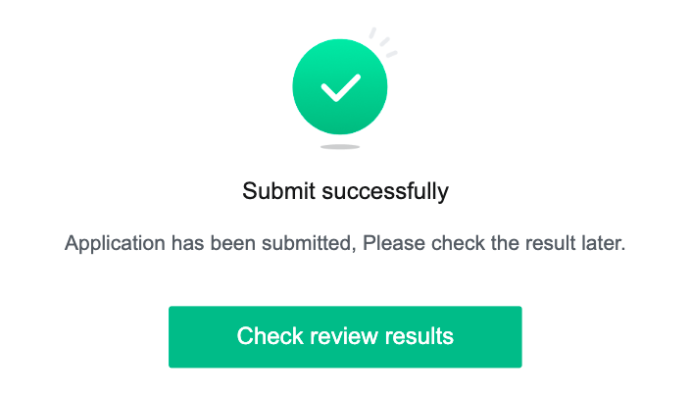
以上で認証レベル2の手続きは完了です。スムーズなら5分ほどで、審査が完了します。
-
STEP5セキュリティ設定をする
仮想通貨を管理する上では、セキュリティ設定は重要です。自分の資産を守るためにも設定しておきましょう。
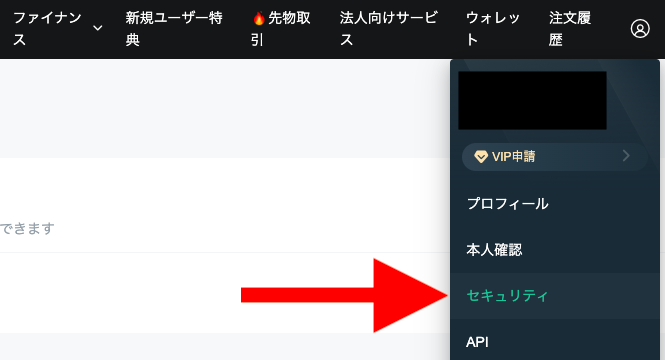
トップページの人型のアイコンから「セキュリティ」を選択します。
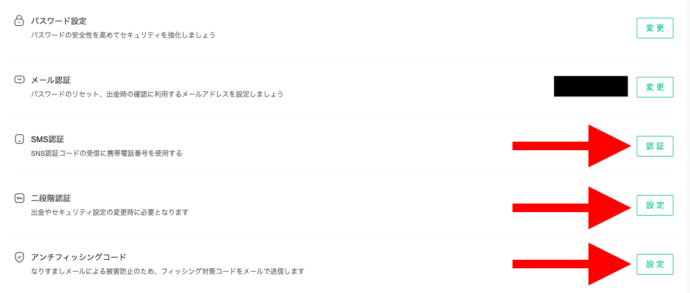
SMS認証/二段階認証/アンチフィッシングコードの設定をします。最低でも二段階認証は、設定しておくといいです。
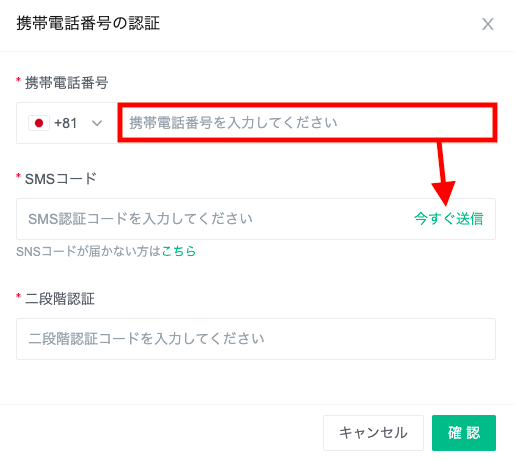
SMS認証は、電話番号を入力して「今すぐ送信」をクリックして、送られてきた認証コードを入力します。他の認証コードを入力して「確認」をクリックすると設定が完了します。
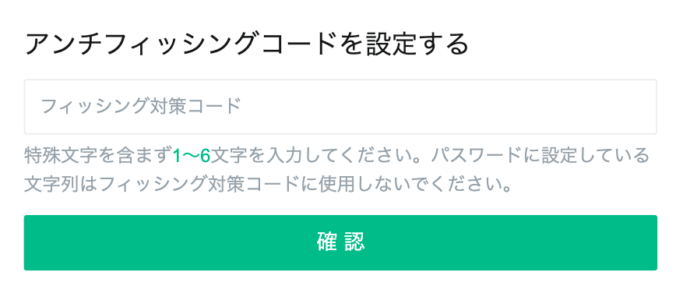
アンチフィッシングコードすることで、なりすましメールの対策になります。好きな番号を入力して「確認」をクリックすることで簡単に設定できます。
-
STEP6セキュリティアプリを設定する
MEXCの初期設定は以上になります。
次にする行動